將資料服務新增至混搭
欲將資料服務新增至混搭,請執行下列步驟:
1. 開啟「資料」面板,然後按一下  。「新增資料」對話方塊即會開啟。從您定義的任何物件實體中選取,包括使用者與群組。您也可以從系統資源和記錄檔中選取資料服務。
。「新增資料」對話方塊即會開啟。從您定義的任何物件實體中選取,包括使用者與群組。您也可以從系統資源和記錄檔中選取資料服務。
 。「新增資料」對話方塊即會開啟。從您定義的任何物件實體中選取,包括使用者與群組。您也可以從系統資源和記錄檔中選取資料服務。
。「新增資料」對話方塊即會開啟。從您定義的任何物件實體中選取,包括使用者與群組。您也可以從系統資源和記錄檔中選取資料服務。2. 選取一個實體。會顯示其資料服務。
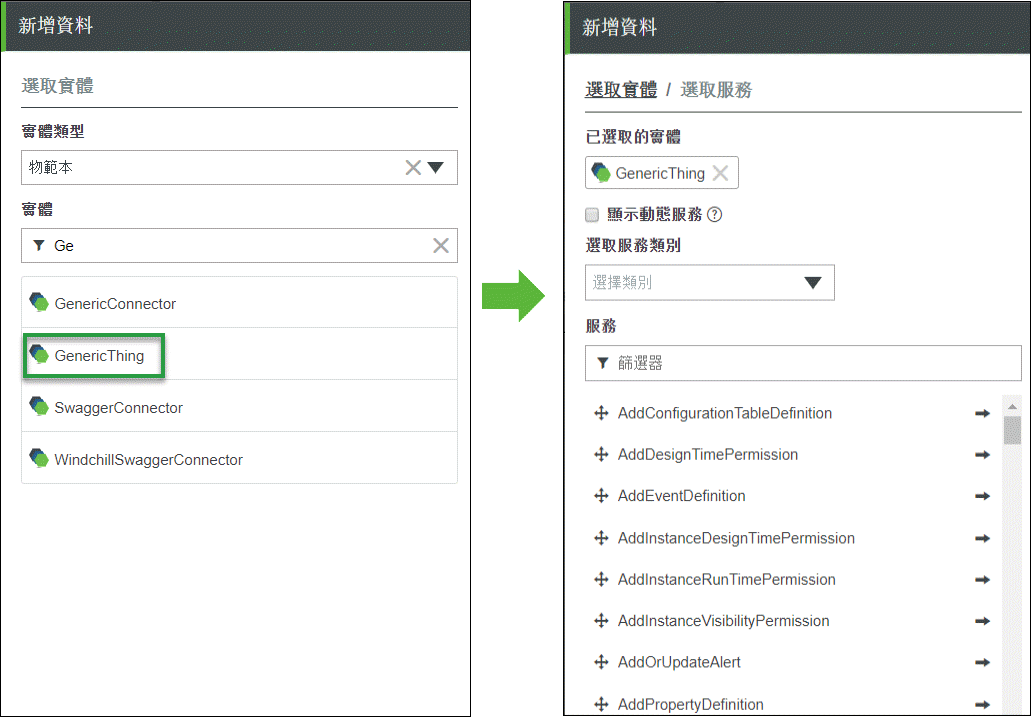
或者,在「選取服務類別」方塊中選取服務類別,或在「篩選器」方塊中鍵入服務名稱。
3. 欲將服務新增至「所選服務」窗格,請按一下  或將資料服務拖曳至窗格。
或將資料服務拖曳至窗格。
 或將資料服務拖曳至窗格。
或將資料服務拖曳至窗格。b. 欲在載入混搭時自動執行所選服務,請選取「在載入時執行」核取方塊。否則,您必須將事件繫結至服務來手動執行服務。
4. 欲變更所選實體,請按一下「選取實體」,然後重複步驟 2 與 3。
5. 完成新增服務後,按一下「完成」以關閉「新增資料」對話方塊。
所選服務即會新增至「資料」面板。您可以展開實體以檢視所選服務的清單。當您選取多個資料服務時,它們會編組在「資料」面板中的實體名稱下。當您針對相同實體多次新增同一服務時,會為服務編號。
某些小器具需要您指定要顯示哪部份資料。例如,當您新增「柱狀圖」小器具時,必須選取包含 X 軸值之資料中的欄。如需詳細資訊,請參閱各小器具主題的內容部份。 |
將資料服務繫結至混搭上的項目
開啟「提醒」面板可檢視已新增資料服務的任何所需動作。您可以將資料服務繫結至混搭中的小器具、函數或其他資料服務。
如需有關建立繫結的詳細資訊,請參閱將資料服務繫結至小器具。
從資料實體新增其他服務
欲從您已新增至混搭的實體新增其他服務:
1. 在「資料」面板中,按一下資料實體旁邊的  。「新增資料」對話方塊即會開啟,其中包含實體服務的清單。
。「新增資料」對話方塊即會開啟,其中包含實體服務的清單。
 。「新增資料」對話方塊即會開啟,其中包含實體服務的清單。
。「新增資料」對話方塊即會開啟,其中包含實體服務的清單。2. 從清單中選取服務以將其新增至混搭。
3. 按一下「完成」。現在,服務即已新增至「資料」面板中的實體之下。